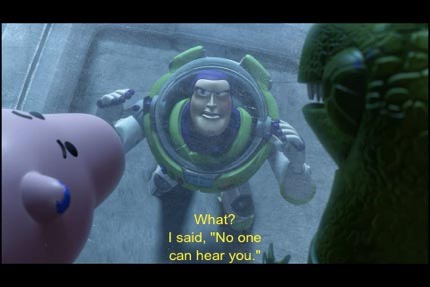ایران اکونومیست- یکی از راههای تقویت زبان برای همه
کاربران و زبانآموزان، قطعا دیدن فیلمهایی با زیرنویس انگلیسی است. در
این میان، گاهی در حین دیدن زیرنویس، با واژههایی برخورد میکنیم که معنای
آنها را نمیدانیم. در این حالت یک راه، رجوع به واژهنامه است؛ اما اگر
بتوان تنها با کلیک بر واژه موردنظر معنای آن را پیدا کرد، قطعا کمک
بسیاری خواهد بود. در نتیجه این Media Player که برای همین موضوع طراحی
شده، کمک فراوانی برای شما خواهد بود.
Media Playerها چه آن دسته که به همراه ویندوز نصب
میشوند و چه آن دسته مانند VLC یا KMPlayerها، قادر به نمایش زیرنویسها
با گزینههای فراوان هستند؛ اما Medio یک Media Player متفاوت در این خصوص
است. این نرمافزار زیرنویسها را با امکانی نمایش میدهد که در هیچ یک از
نمونههای مشابه پیدا نمیکنید.
این نرمافزار همچنین به شما امکان
میدهد، معنای هر واژه در زیرنویس را تنها با کلیک بر آن واژه پیدا کنید و
ببینید. از آنجا که زیرنویسها، یکی از بهترین راهها برای آموزش زبان
خارجی است، این Media Player میتواند در این زمینه، نقش پررنگی برای شما
داشته باشد.
برای دانلود این نرمافزار به اینجا مراجعه
کنید.
در حین نصب نرمافزار دو گزینه در اختیار شما قرار میگیرد؛ نخست اینکه
اگر نرم افزار VLC را روی سیستم خود نصب کردهاید، برای پشتیبانی از فرمت
MKV آدرس گزینه مربوطه را و در غیر این صورت، گزینه دوم را برای نصب
انتخاب نمایید. ما این نرم افزار را در حالت دوم و با فایل فرمت MP۴
آزمایش کردیم.
بعد از نصب نرمافزار، آن را اجرا و از منوی File،
ویدئوی مورد نظر خود را انتخاب کنید. همچنین از منوی Subtitle فایل زیرنویس
و اندازه قلم آن را برگزینید.
بعد از پخش فیلم و نمایش
زیرنویس برای پیدا کردن معنی هر واژه، کافی است روی آن کلیک کنید. در این
صورت، پخش فیلم Pause شده و در یک پنجره Popup معنای واژه مورد نظر برای
شما به نمایش درمیآید؛ البته نمایش معنی واژه کمی تأخیر دارد، ولی چنانچه
واژه مورد نظر یافت شود، به همراه مثالهایی از کاربرد آن در جملات برای
شما نمایش داده میشود.
همان
گونه که میبینید، معنای واژهها به زبان انگلیسی نمایش داده میشود و
هنوز دقیقا مشخص نیست، این نرم افزار از چه زبانهایی پشتیبانی میکند. با
بستن این پنجره میتوانید با کلیک بر ویدئو، ادامه آن را ببینید.
با
کمی جستجو پیرامون این نرمافزار در سطح نت، متوجه میشویم که قرار است
نسخههای بعدی این نرمافزار، گزینههای بیشتری برای شخصیسازی ترجمه
زیرنویس ارائه کند. همچنین به احتمال بسیار در بین این گزینهها، امکان
انتخاب زبان مقصد نیز خواهد بود.
اما تا آن زمان، زبان آموزان
میتوانند از این ابزار به همین شکل فعلی بهره بسیاری برده و با استفاده از
امکان بینظیر آن، فیلمهای زبان انگلیسی را به عنوان یک ابزار کمک آموزشی
در کنار خود داشته باشند.